Як відключити оновлення на Mac
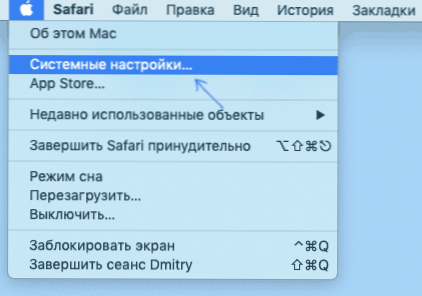
- 4101
- 499
- Hubert Hintz
Як і інші операційні системи, MacOS раз у раз намагається встановити оновлення. Зазвичай це відбувається автоматично вночі, коли ви не використовуєте свій MacBook або IMAC, за умови, що він не вимикається та підключений до мережі, а в деяких випадках (наприклад, якщо деякі нехтують за втручанням у оновлення), ви можете Отримайте повідомлення про повідомлення про щоденне факт, що не вдалося встановити оновлення з пропозицією зробити це зараз або нагадати пізніше: через годину чи завтра.
У цих простих інструкціях про те, як відключити автоматичні оновлення Mac, якщо з якихось причин ви віддаєте перевагу контролювати їх повністю та вручну виконувати їх. См. Також: Як відключити оновлення iPhone.
Відключення автоматичних оновлень на MacOS
Перш за все, зауважте, що оновлення ОС все -таки краще встановити, тому навіть якщо ви його вимкнете, я рекомендую вам іноді виділити час для вручну встановлення випущених оновлень: вони можуть усунути помилки, закрити отвори в безпеку та Виправте деякі інші нюанси у вашій роботі Mac.
Решта оновлень MACOS не складна і набагато простіше, ніж відключення оновлень Windows 10 (де вони автоматично вмикаються після відключення).
Кроки будуть наступними:
- У головному меню (натиснувши "Apple" вгорі ліворуч) відкрийте системні налаштування Mac OS.
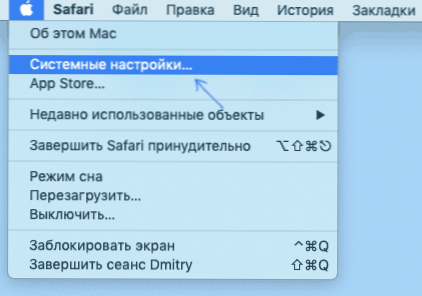
- Виберіть "Оновити PO".
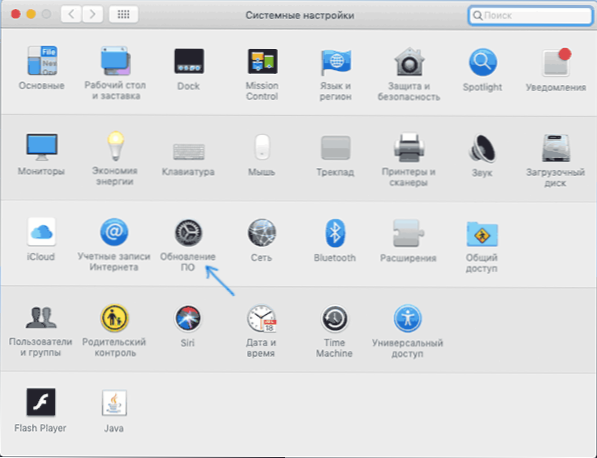
- У вікні "Оновити PO" ви можете просто видалити позначку "автоматично встановити оновлення програмного забезпечення" (потім підтвердити відключення та ввести пароль облікового запису), але краще перейти до розділу "додатково".
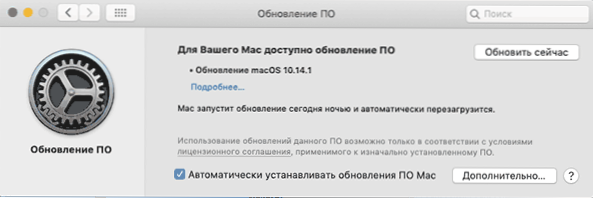
- У розділі "додатково" вийміть позначки з тих точок, які потрібно відключити (відключити перший елемент, видаляє позначки для всіх інших точок), відключення наявності оновлень, автоматичні оновлення доступні тут, окремо встановлення MacOS Оновлення та програми з магазину App Store. Для застосування змін вам потрібно буде ввести пароль облікового запису.
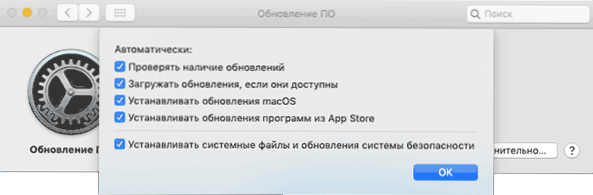
- Застосуйте встановлені налаштування.
Тут завершується весь процес відключення оновлень ОС до Mac.
В майбутньому, якщо ви хочете встановити оновлення вручну, перейдіть до системних налаштувань - оновити: Пошук буде здійснений для доступних оновлень з можливістю їх встановити. Там також можна буде ввімкнути автоматичну установку оновлень Mac OS, якщо це необхідно.
Крім того, ви можете відключити оновлення додатків із магазину додатків у налаштуваннях самого магазину додатків: запустіть магазин додатків, у головному меню ми відкриваємо налаштування та видаляємо позначку "автоматичні оновлення".
- « Перевірка цілісності системних файлів Windows 10
- Сімейне посилання - пристрій був заблокований, неможливо розблокувати - що робити? »

